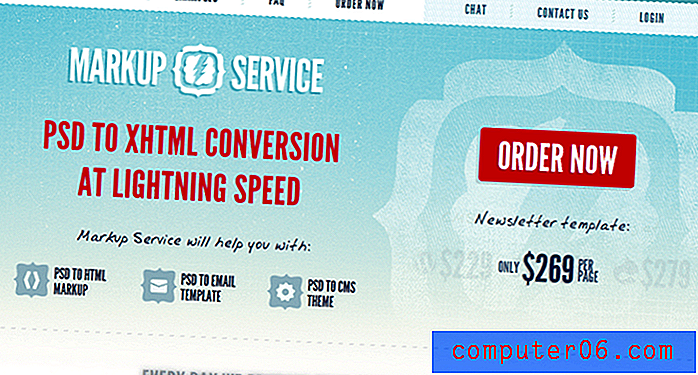Excel 2010'da Sayfa Kenar Boşluklarını Değiştirme
Son güncelleme: 26 Mart 2019
Basılı bir e-tabloyu Excel 2010'daki doğru sayıda sayfaya sığdırmak bir dengeleme işlemi olabilir. Bunu gerçekleştirmek için yapabileceğiniz birkaç ayar vardır, ancak belki de en yararlı ve etkili olanlardan biri sayfadaki kenar boşluklarının boyutunu ayarlamaktır. Excel 2010 bir dizi basit kenar boşluğu ayarı sunar, ancak sayfanızdaki kenar boşluklarının boyutu üzerinde tam kontrol sahibi olduğunuz Özel Kenar Boşluğu seçeneği de vardır. Excel 2010'da kenar boşluklarını nasıl düzenleyeceğinizi öğrenmek için aşağıdaki okumaya devam edin.
Excel 2010 bir dizi basit kenar boşluğu ayarı sunar, ancak sayfanızdaki kenar boşluklarının boyutu üzerinde tam kontrol sahibi olduğunuz Özel Kenar Boşluğu seçeneği de vardır. Excel 2010'da kenar boşluklarını nasıl düzenleyeceğinizi öğrenmek için aşağıdaki okumaya devam edin.
Excel'de Sayfa Kenar Boşluklarını Değiştirme - Hızlı Özet
- Sayfa Düzeni sekmesini seçin.
- Kenar Boşlukları düğmesini tıklayın.
- Yazdırılan e-tablonuz için istediğiniz sayfa kenar boşluklarını seçin.
Bu adımlarla ilgili ek bilgi ve resimler için aşağıdaki bölüme geçin.
Excel 2010'da Sayfa Kenar Boşluklarını Ayarlama
Bu öğreticinin amacı için özel marjlar oluşturacağız, ancak bunu yaparken önceden belirlenmiş marj seçeneklerinden geçeceğiz. Bu seçenekler, kenar boşluklarınızda hafif bir ayar yapmanız gerektiğinde yararlıdır, ancak bazı insanlar yazdırılan sayfalarının öğeleri üzerinde tam kontrol sahibi olmayı tercih eder.
Bununla birlikte, çok küçük kenar boşluklarının kullanılmasının yazıcınızın e-tablonuzu yazdıramayacağına dikkat etmek önemlidir. Çok küçük kenar boşluklarına sahip bir e-tablo yazdırmayı denedikten sonra bir uyarı veya hata mesajı alırsanız, yazıcınız bunları yazdırana kadar bunları artırmanız gerekebilir.
Adım 1: Kenar boşluklarını ayarlamak istediğiniz Excel elektronik tablosunu açın.
2. Adım: Pencerenin üst kısmındaki Sayfa Düzeni sekmesini tıklayın.

Adım 3: Açılır menüyü genişletecek olan pencerenin üst kısmındaki şeritteki Kenar Boşlukları düğmesini tıklayın.
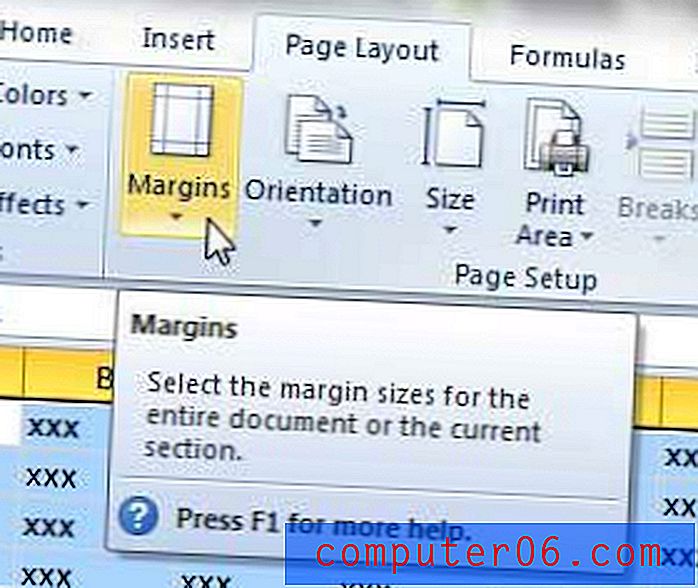
4. Adım: Menünün altındaki Özel Kenar Boşlukları seçeneğini tıklayın. Bu menüde, kenar boşluğunuzun boyutunu azaltmaya çalışıyorsanız yardımcı olabilecek Dar seçeneği de dahil olmak üzere birkaç hazır ayar olduğunu fark edeceksiniz.
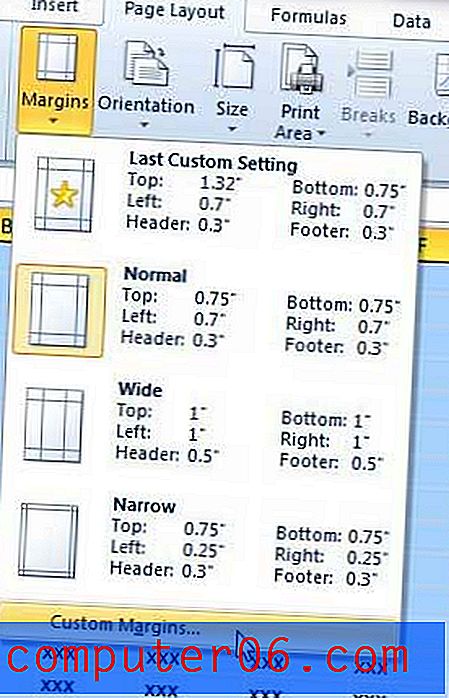
Adım 4: Kenar boşluklarını ayarlamak istediğiniz bu penceredeki alanların her birinin içini tıklayın. Yan kenar boşluklarımı .2, üst ve alt kenar boşluklarımı .25 olarak değiştirdiğimi unutmayın. Yazıcım, boş olmayan kenar boşlukları olan sayfaları yazdırır ve Dar seçeneğine iyi miktarda ek sayfa alanı ekler.
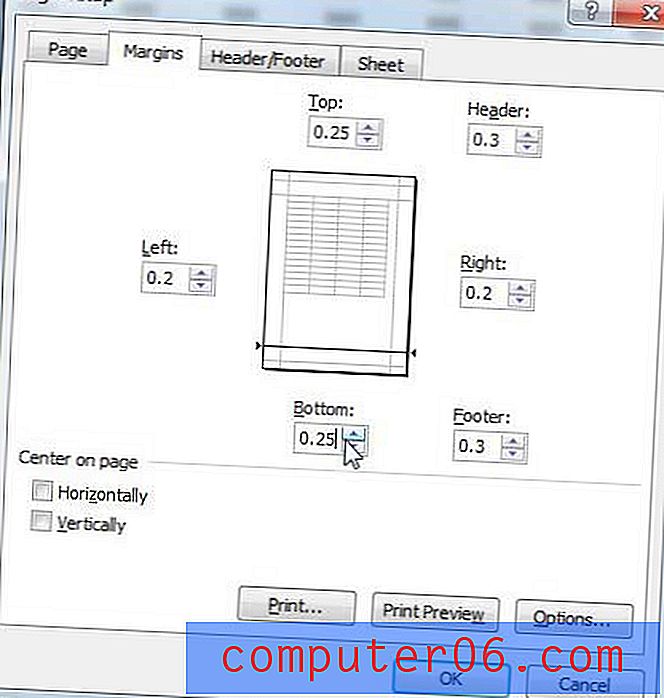
Adım 5: Sayfanızın ayarladığınız kenar boşluklarıyla nasıl yazdırılacağını görmek için pencerenin altındaki Tamam düğmesini veya Baskı Önizleme düğmesini tıklatın.
Bir Excel e-tablosunun bir sayfaya nasıl sığacağını öğrenmek için bu makaleyi okuyun.
Bir e-tabloyu, yazdırdığınızda yatay ve dikey olarak ortalanacak şekilde de yapılandırabilirsiniz. Nasıl yapılacağını öğrenmek için burayı okuyun.